如何在Arch Linux上安装和配置新字体?
Arch Linux 字体管理与使用详解
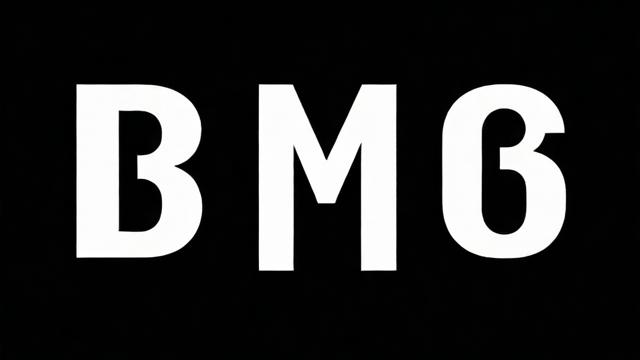
背景介绍
在Arch Linux中,字体管理是用户界面美观和功能性的重要组成部分,通过合理配置和管理字体,可以显著提升系统的视觉效果和使用体验,本文将详细介绍如何在Arch Linux系统中安装、管理和配置字体,包括手动安装和AUR(Arch User Repository)的使用。
手动安装字体
下载并解压字体文件
从互联网上下载所需的字体文件,通常为.ttf或.otf格式。
创建一个目录来存放字体文件,例如~/.fonts。
将下载的字体文件复制到该目录中。
更新字体缓存
运行命令fc-cache -fv来更新字体缓存,使系统能够识别新安装的字体。
验证字体安装
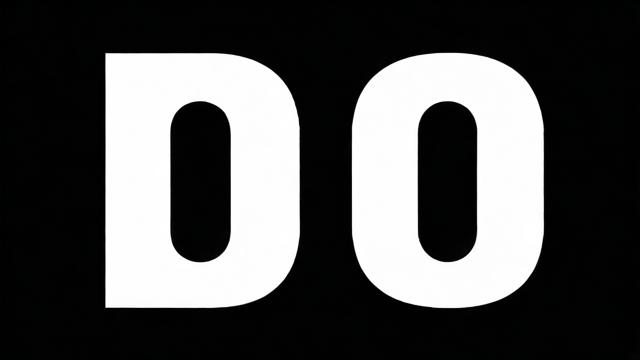
使用fc-list命令查看已安装的字体列表,确认新字体是否成功安装。
使用AUR安装字体
安装yay(如果尚未安装)
yay是AUR的助手,用于简化来自AUR的软件包的安装过程。
打开终端并输入以下命令以安装yay:
sudo pacman -S git base-devel
git clone https://aur.archlinux.org/yay.git
cd yay
makepkg -si添加非官方软件源
编辑/etc/pacman.conf文件,添加以下行以包含非官方软件源:
[archlinuxcn]
Server = https://mirrors.ustc.edu.cn/archlinuxcn/$arch保存文件后,运行以下命令生成源的密钥:
sudo pacman -S archlinuxcn-keyring刷新软件包数据库:
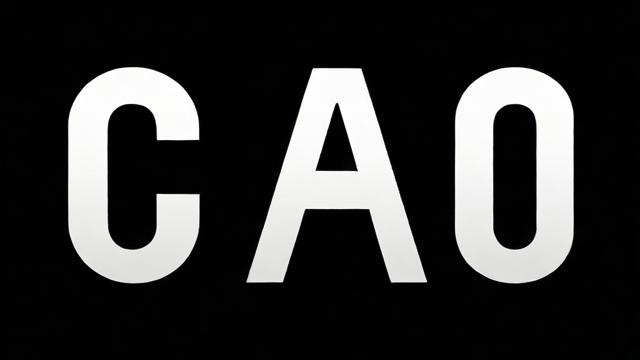
pacman -Syy安装所需字体
通过yay搜索并安装字体包,要安装ttf-maple字体,可以使用以下命令:
yay -S ttf-maple 安装完成后,同样需要运行fc-cache -fv来更新字体缓存。
常见问题解答
如何更改系统默认字体?
在Arch Linux中,可以通过修改~/.config/fontconfig/fonts.conf文件来更改系统默认字体,在该文件中添加或修改相应的<match>和<edit>标签,指定所需的字体族和样式。
如何解决中文字体显示问题?
确保已安装支持中文的字体包,如noto-fonts-cjk。
如果问题依旧存在,请检查系统区域设置是否正确,可以通过运行localectl set-locale LANG=zh_CN.UTF-8来设置中文区域。
如何优化高DPI屏幕上的字体显示?
在~/.config/fontconfig/fonts.conf文件中调整hintstyle和antialias属性,根据屏幕DPI选择合适的值,对于高DPI屏幕,可以尝试将hintstyle设置为hintnone以获得更清晰的文字边缘。
通过上述步骤,用户可以在Arch Linux系统中有效地管理和配置字体,从而提升整体的使用体验,无论是手动安装还是利用AUR,掌握这些技能都将有助于更好地定制和优化个人的Linux环境。
以上内容就是解答有关“archlinux字体”的详细内容了,我相信这篇文章可以为您解决一些疑惑,有任何问题欢迎留言反馈,谢谢阅读。





暂无评论,1人围观